觉得有帮助请点赞关注收藏~~ 有问题可以评论区留言讨论
Android的发展历程
Android是一款基于Linux的移动端开源操作系统,中文名为安卓,它不仅用于只能手机,还可以用于平板,智能电视等等。它的首个版本于2008年9月由谷歌公司发布,而第一步Android手机则由HTC公司制造,从此Android于苹果的IOS系统成为智能手机的两大操作系统。
一、搭建Android Studio开发环境
1:开发电脑配置要求
电脑硬件要求
1:内存至少8GB 越大越好
2:CPU要求1.5GHz以上 越快越好
3:硬盘要求系统盘剩余空间10GB以上 越大越好
4:要求带无线网卡与USB插槽
操作系统要求
1:必须是64位系统 不能是32位
2:Windows系统推荐Windows10 不支持WindowsXP
对网络要求
1:最好连接公众网 因为校园网可能无法访问国外的网站(其实也可以 只是不稳定和速度有点慢)
2:网速要快 因为要下载的包比较大和多
2:安装Android Studio
https://developer.android.google.cn/studio/index.html
单击Download下载即可
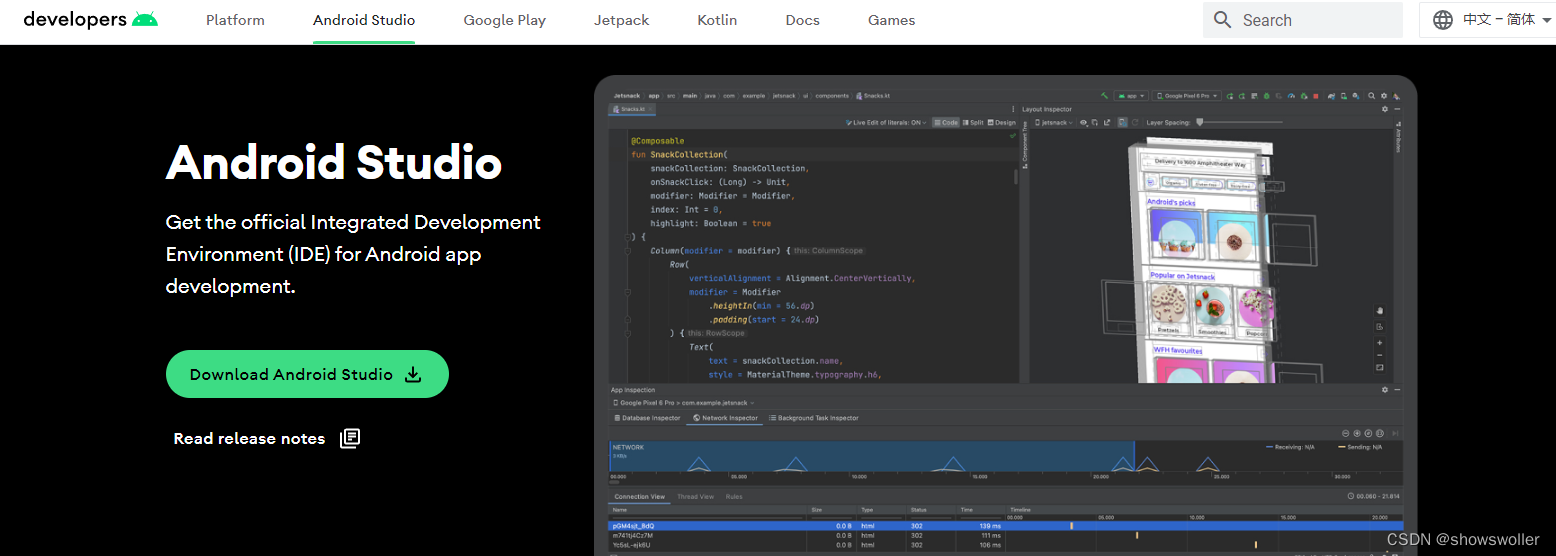
接下来的下载界面一路next就行 没有什么特别配置的 都是默认选项
切记 一路next 都用默认选项就可以了!!!
最后点击finish 弹出的界面选择start a new Android Studio Proect即可
tips:配置过程可能会出现以下错误提示
(1):第一次打开Android Studio可能会报Unable to access Android SDK add-on-list的错误 这个界面不用理会 直接单击cancel按钮即可
(2):按照步骤安装正确 可总是打不开Android Studio 这个时候检查一下电脑防火墙和杀毒软件,把他们都关掉
3:下载Android SDK
在Android主界面 依次选择菜单Tools-SDK Manager
下载的是有点久的 如果你没有挂VPN的话 请耐心等待
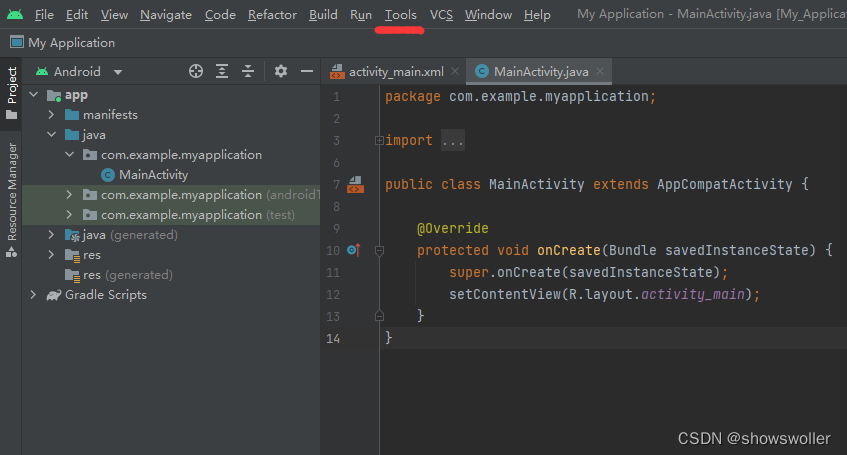
打开后在SDK Platforms下载如下依赖
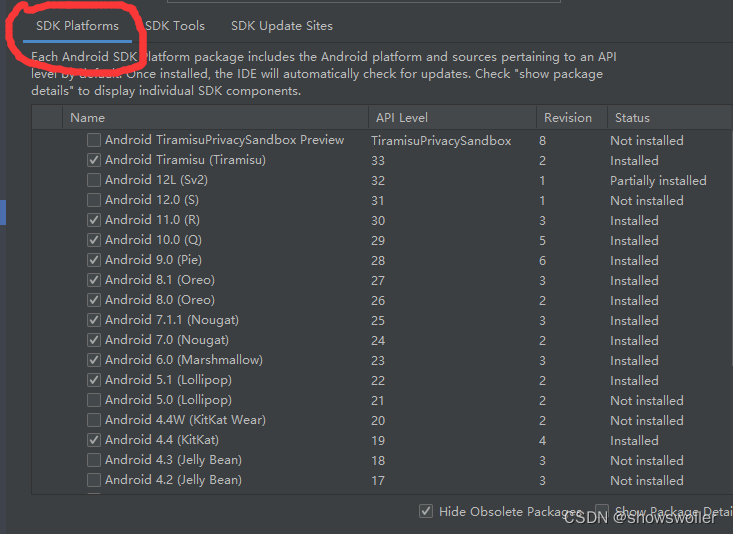
在SDK Tools下载如下依赖
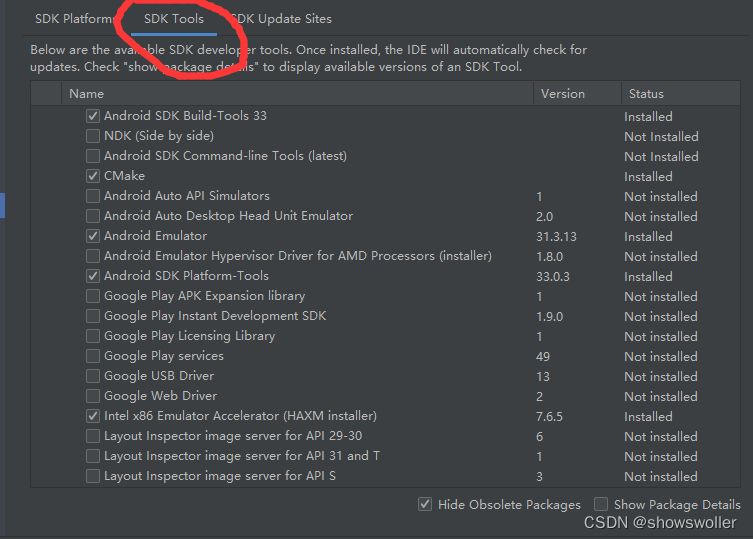
二、创建并编译APP工程
1:创建新项目
选择菜单File-New-New Project弹出的对话框选择第一行第四列的Empty Activity 单击Next按钮
Language下拉框中 选择语言为Java 界面如下
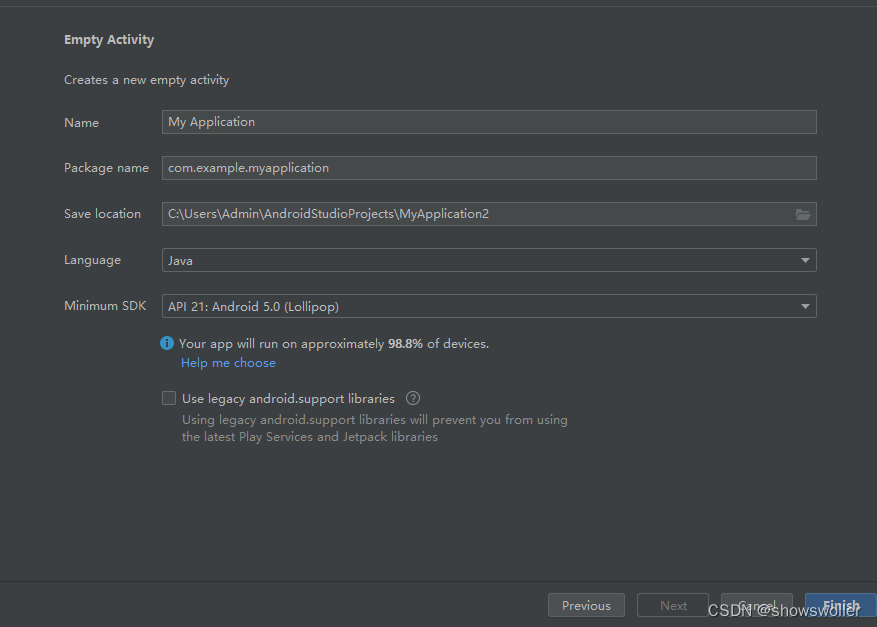
然后单击finish Android Studio便自动创建规定配置的新项目了 稍等片刻加载 界面如下
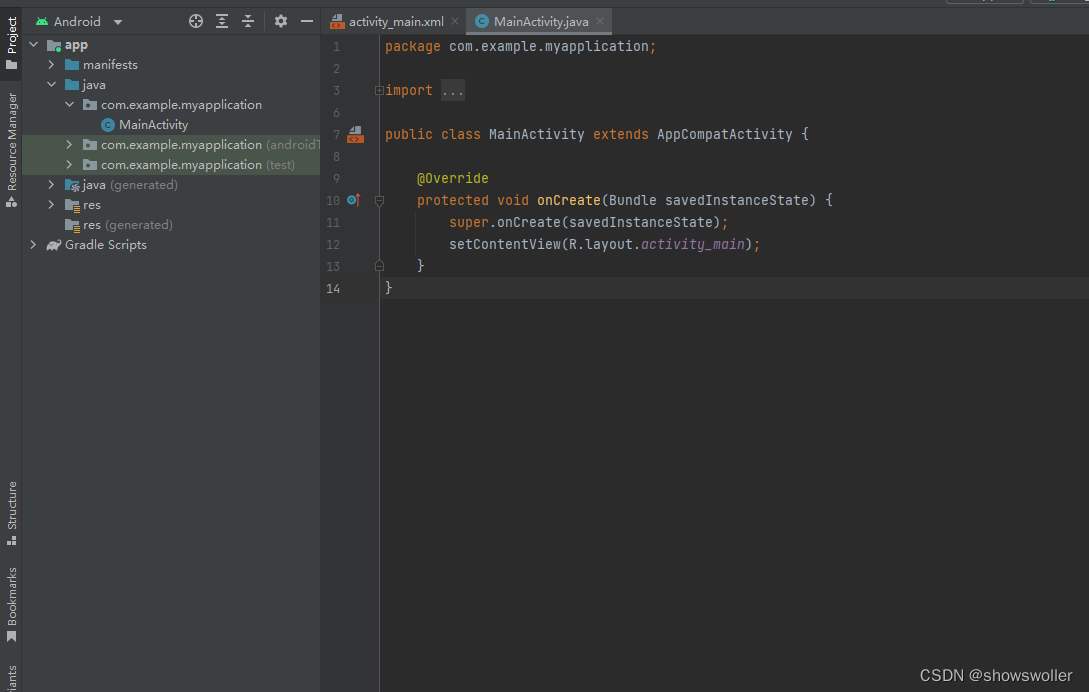
MainActivity中代码如下
package com.example.myapplication;
import androidx.appcompat.app.AppCompatActivity;
import android.os.Bundle;
public class MainActivity extends AppCompatActivity {
@Override
protected void onCreate(Bundle savedInstanceState) {
super.onCreate(savedInstanceState);
setContentView(R.layout.activity_main);
}
}2:导入已有的项目
选择菜单File-Open或者选择菜单File-New-Import Project 然后选择项目路径即可
3:导入某个模块
选择菜单File-New-Import Module
四、运行和调试App
1:创建内置模拟器
所谓模拟器 指的是在电脑上构造一个演示窗口 模拟手机屏幕的APP运行效果。
可以选择菜单Tools-AVD Manager或者在Android Studio右上角的按钮中单击如下圈红按钮
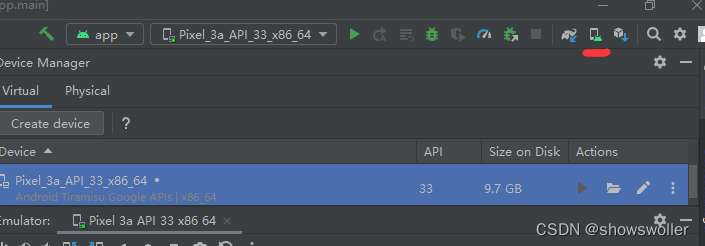
然后一路next accept最后再finish就创建成功了
2:在模拟器上运行App
选择菜单Run-Run app也可以直接单击模拟器右侧的三角运行按钮 等待模拟器启动完毕(需要稍等一会) 最后效果如下
开机界面
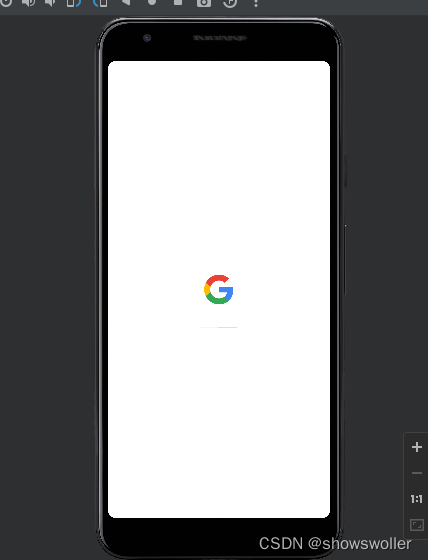
加载界面
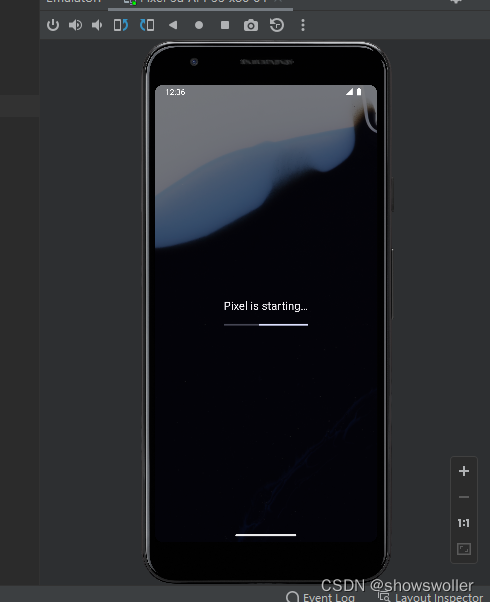
app运行界面(可以用鼠标点击模拟器上的按钮进入应用)
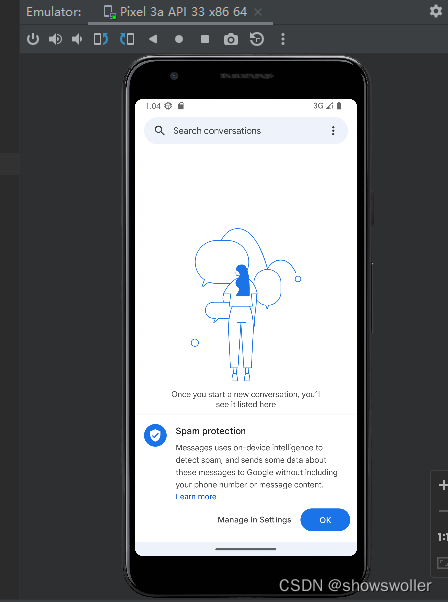
点击后也可以输入内容
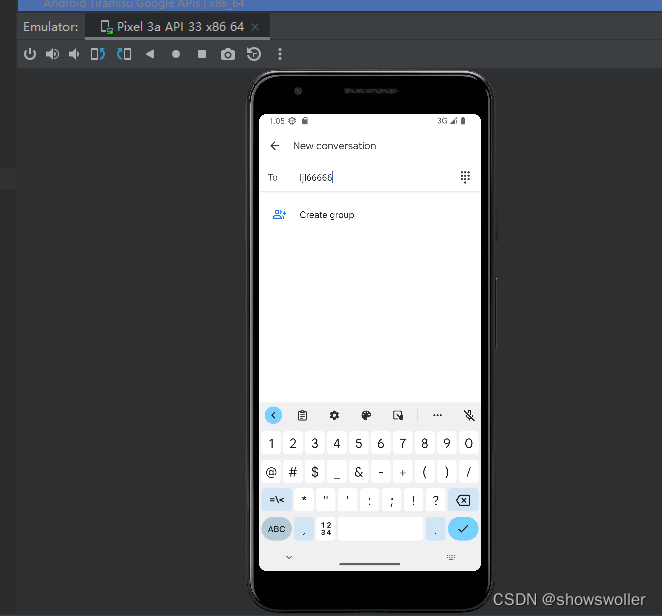
测试成功 如遇到问题请评论区留言